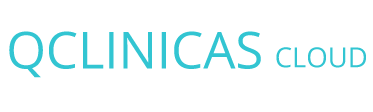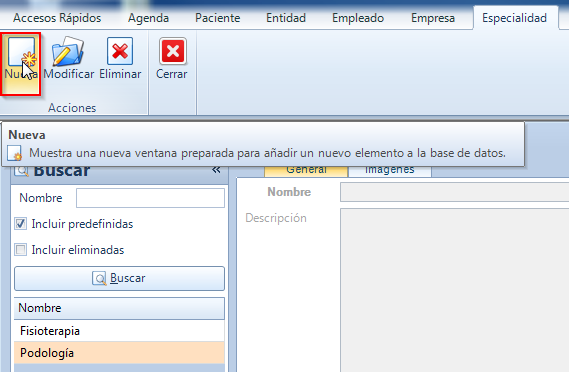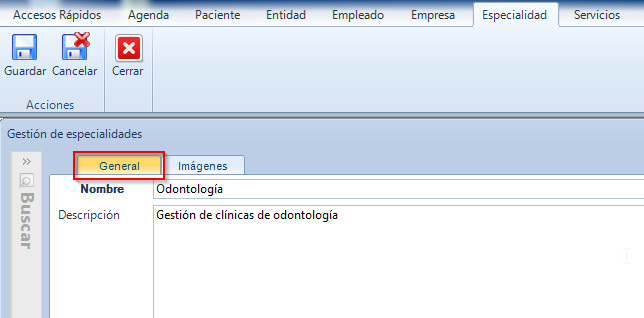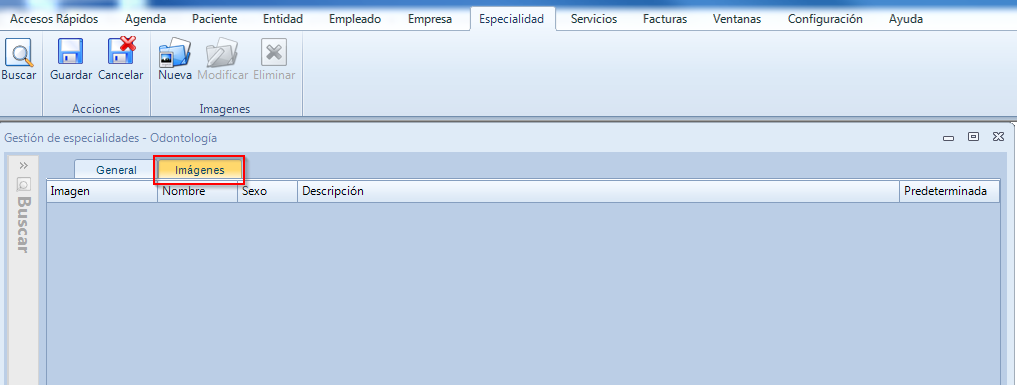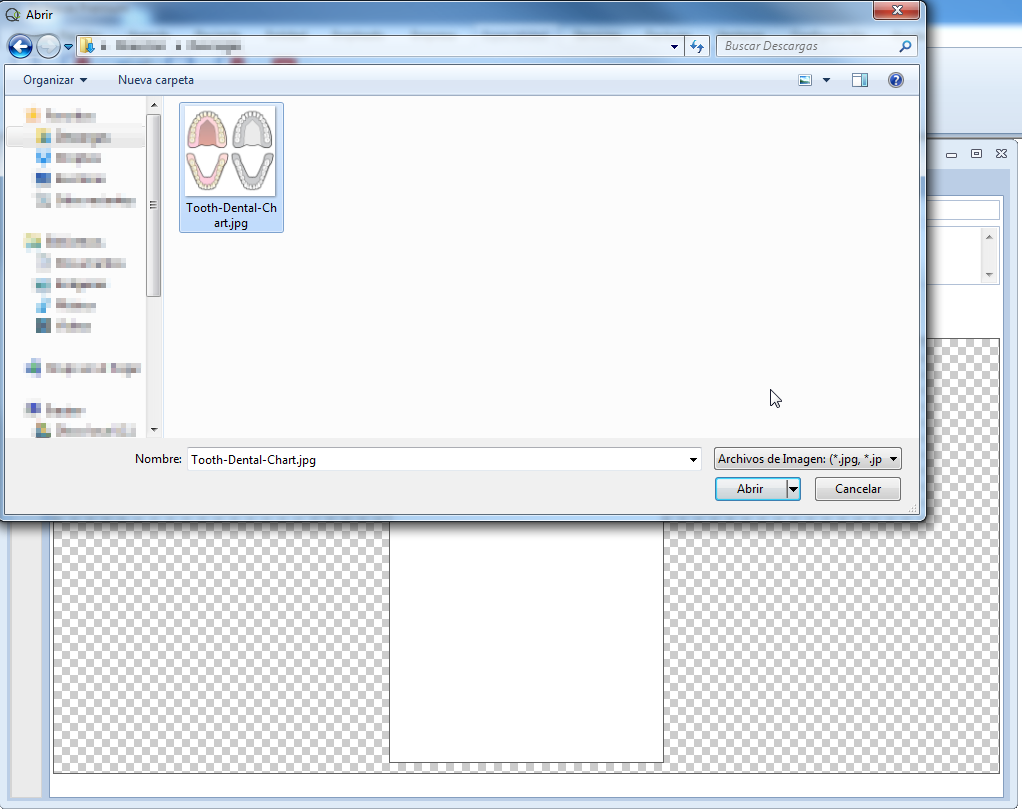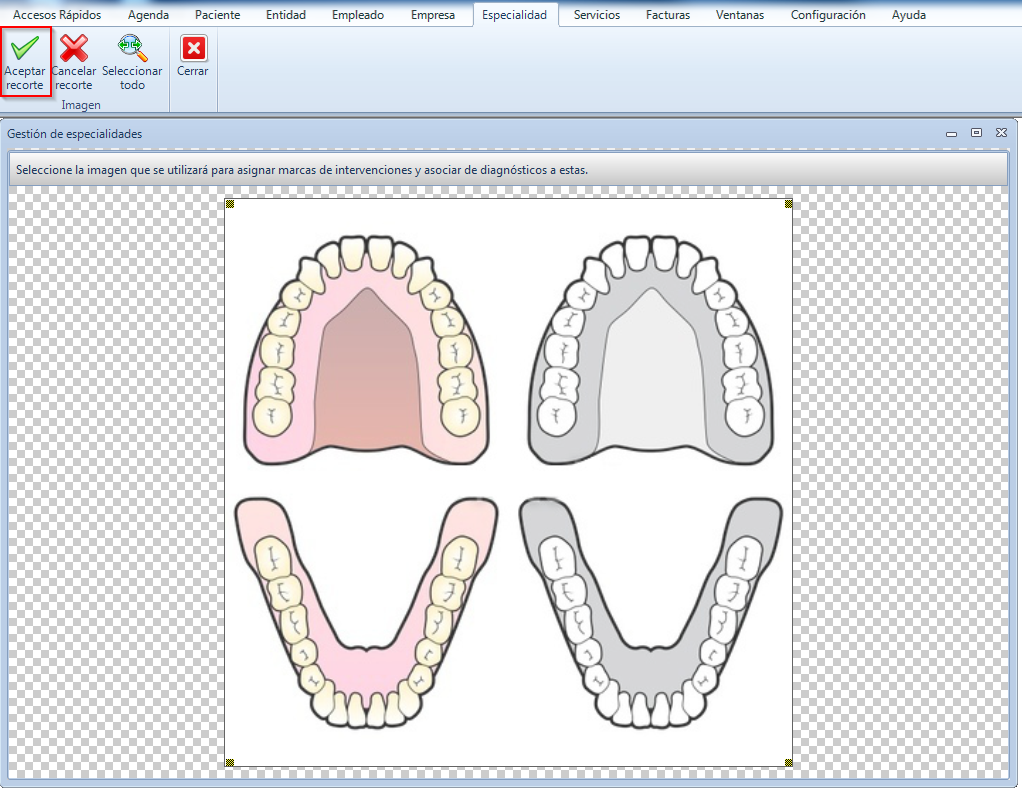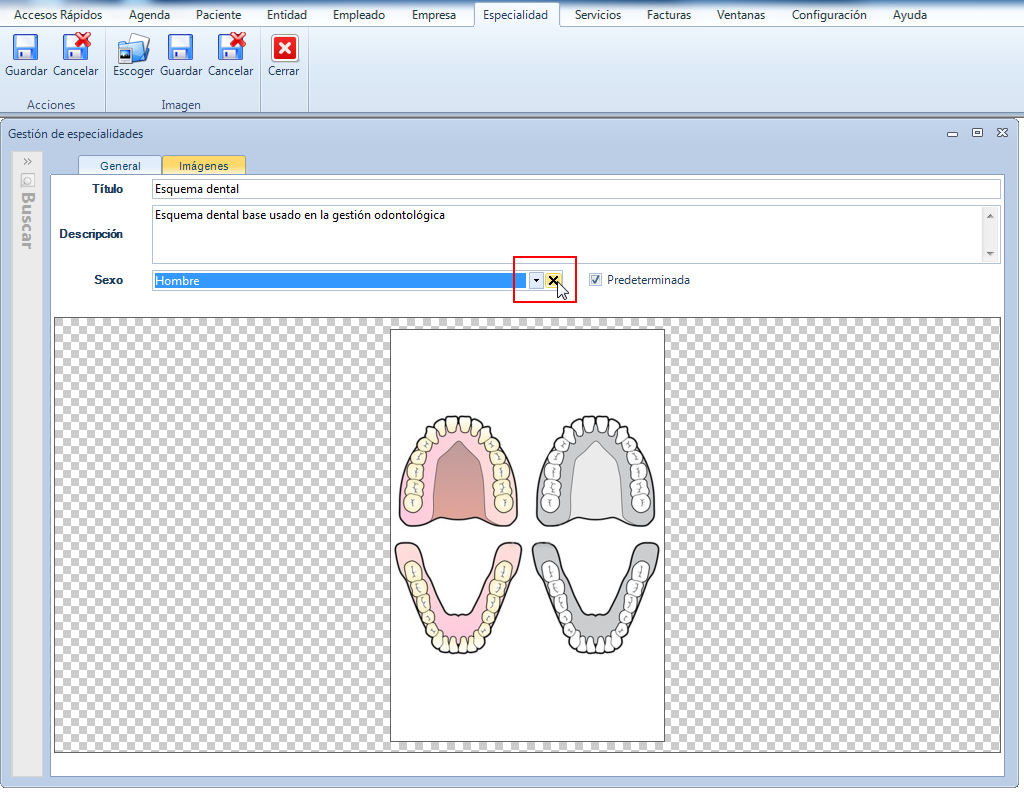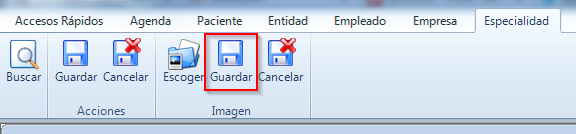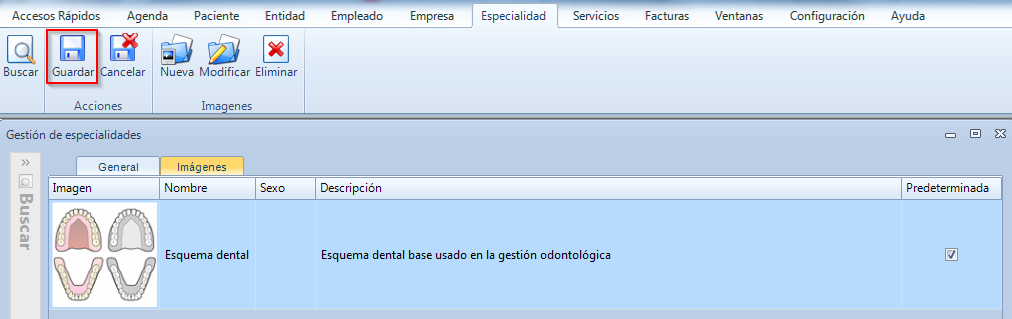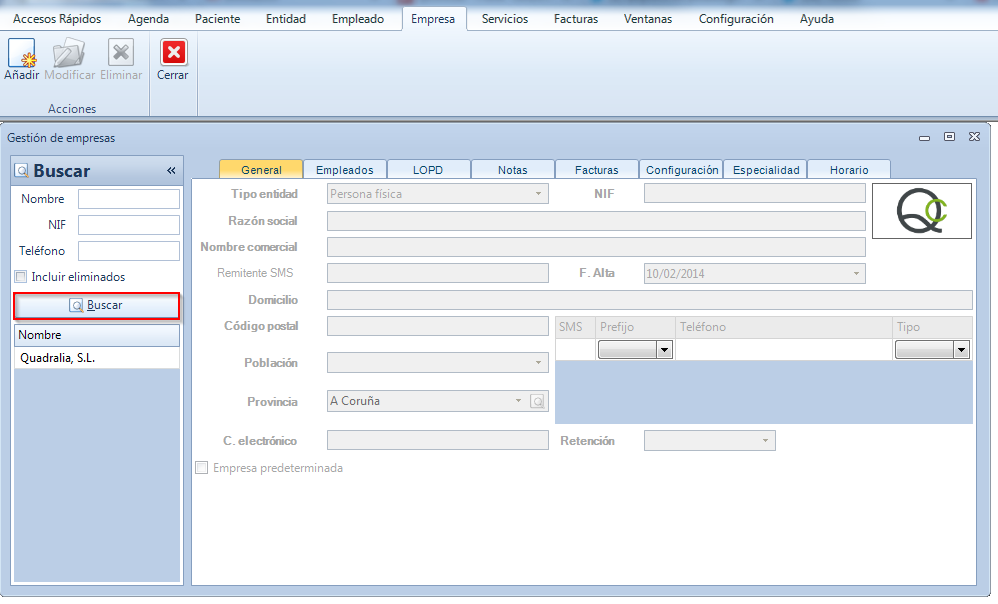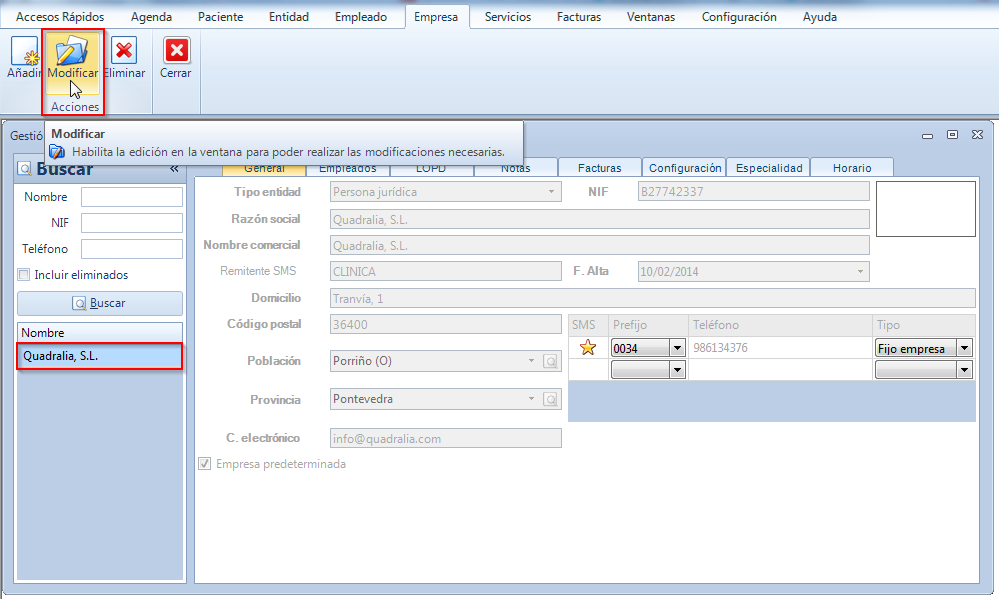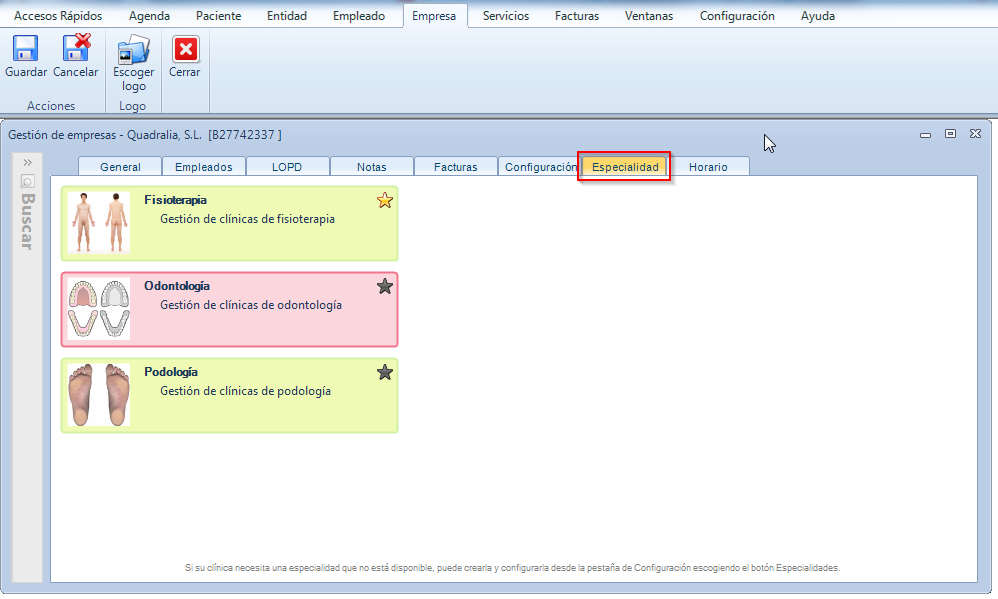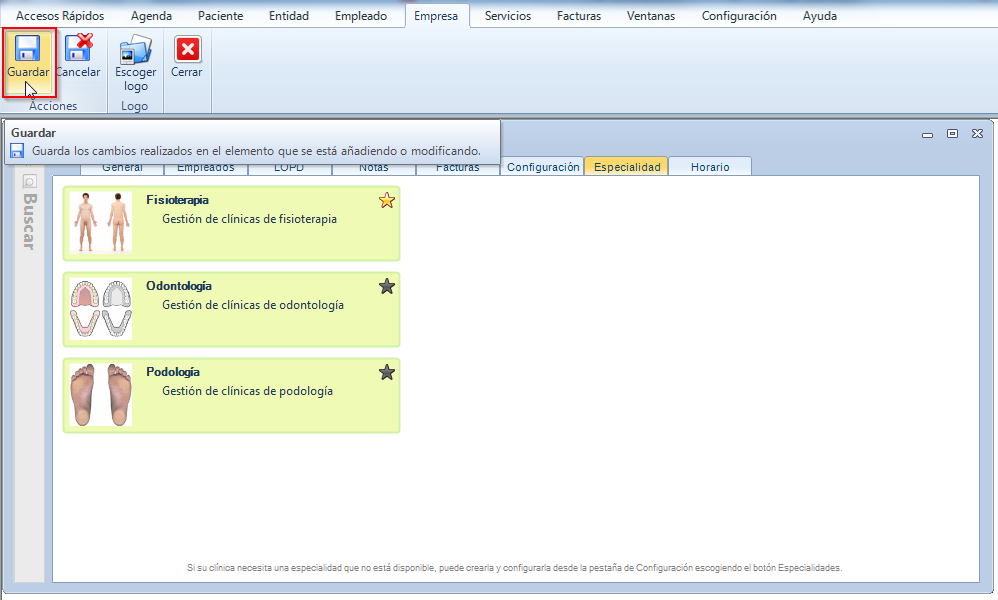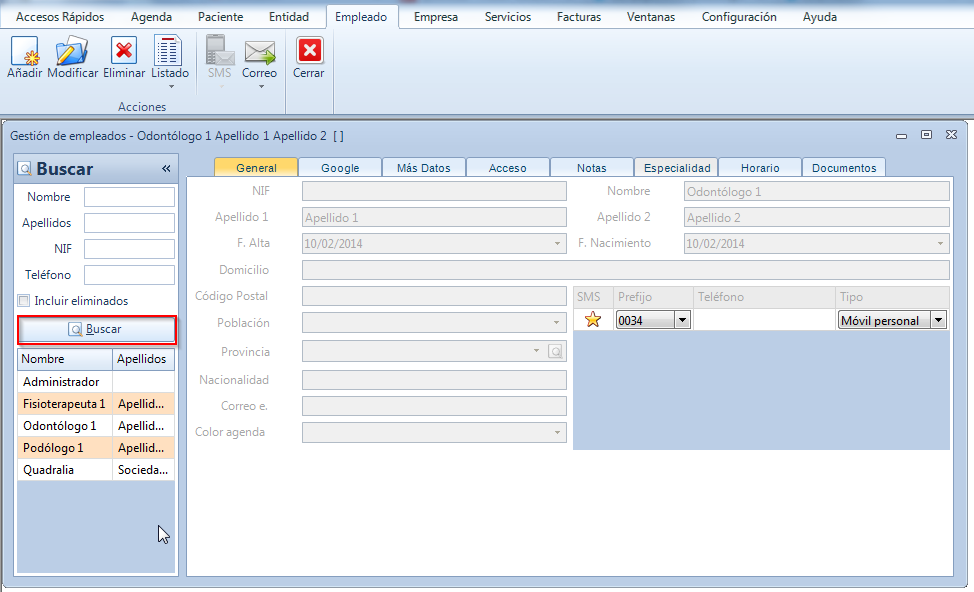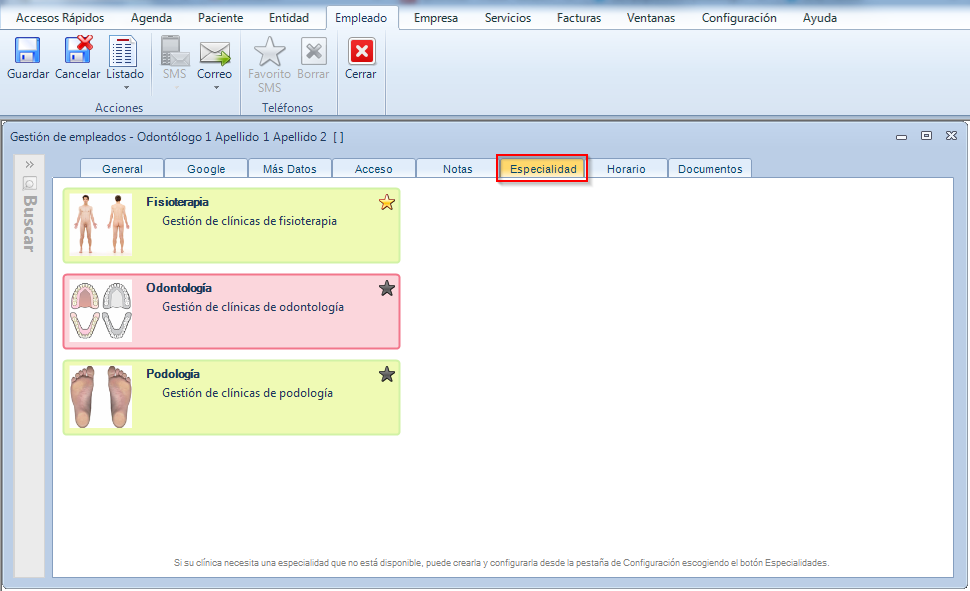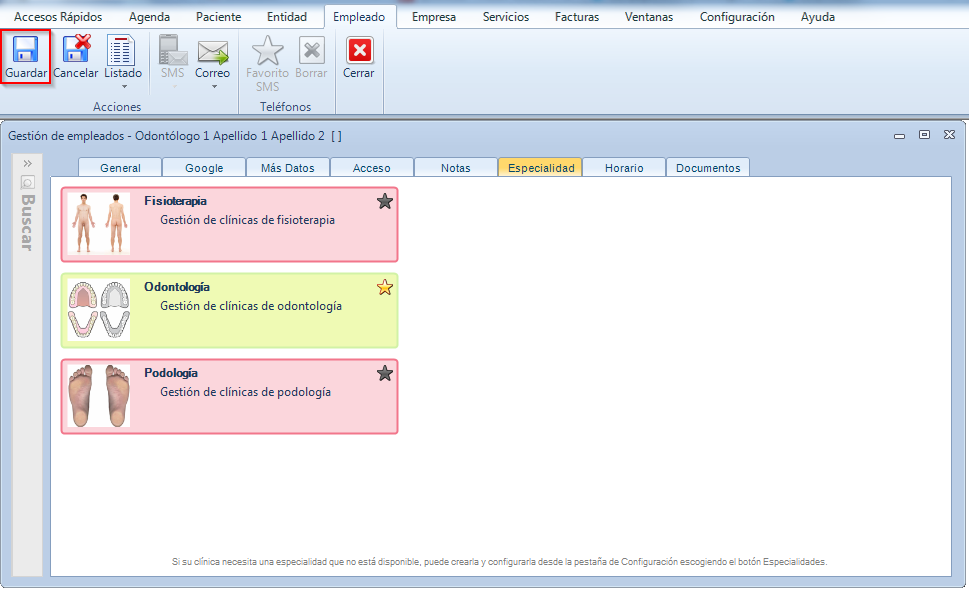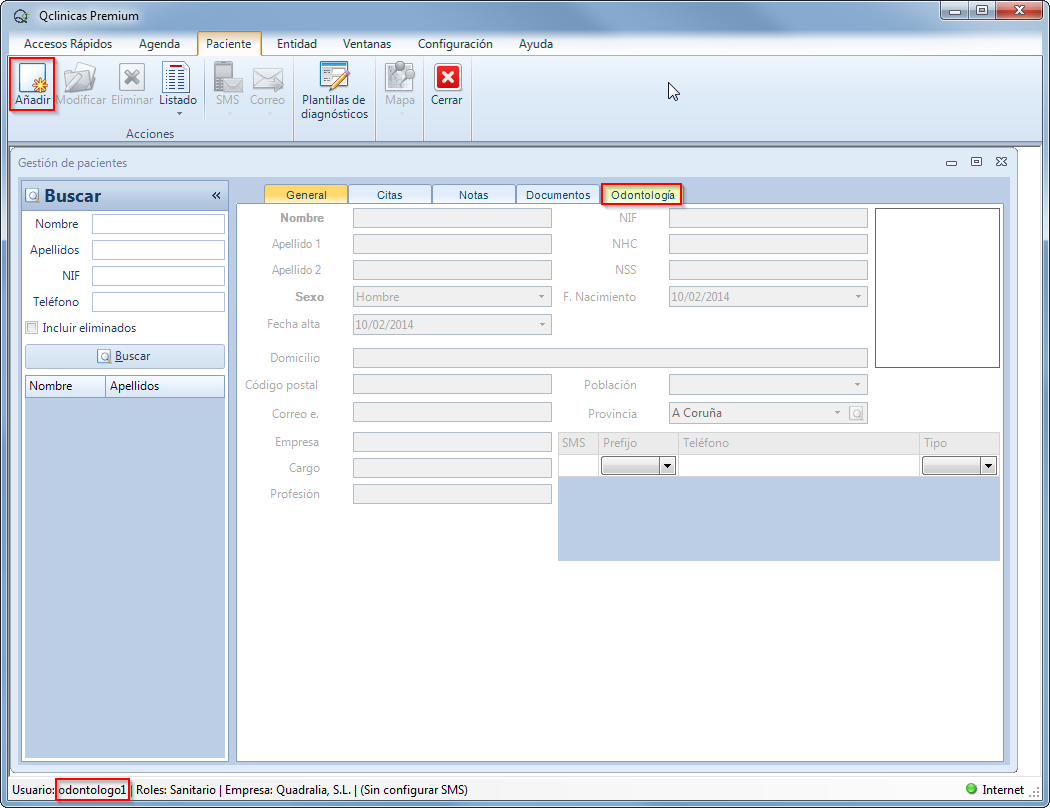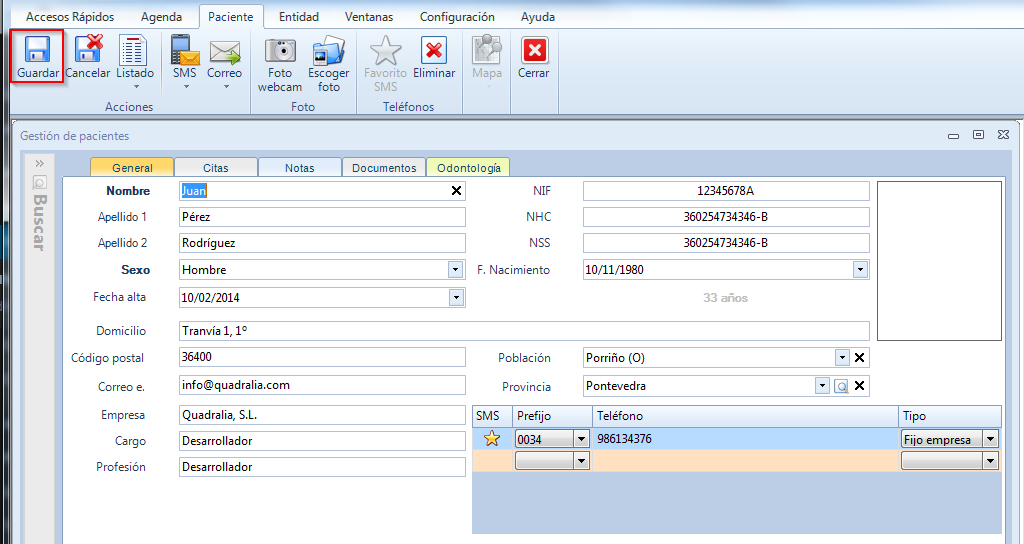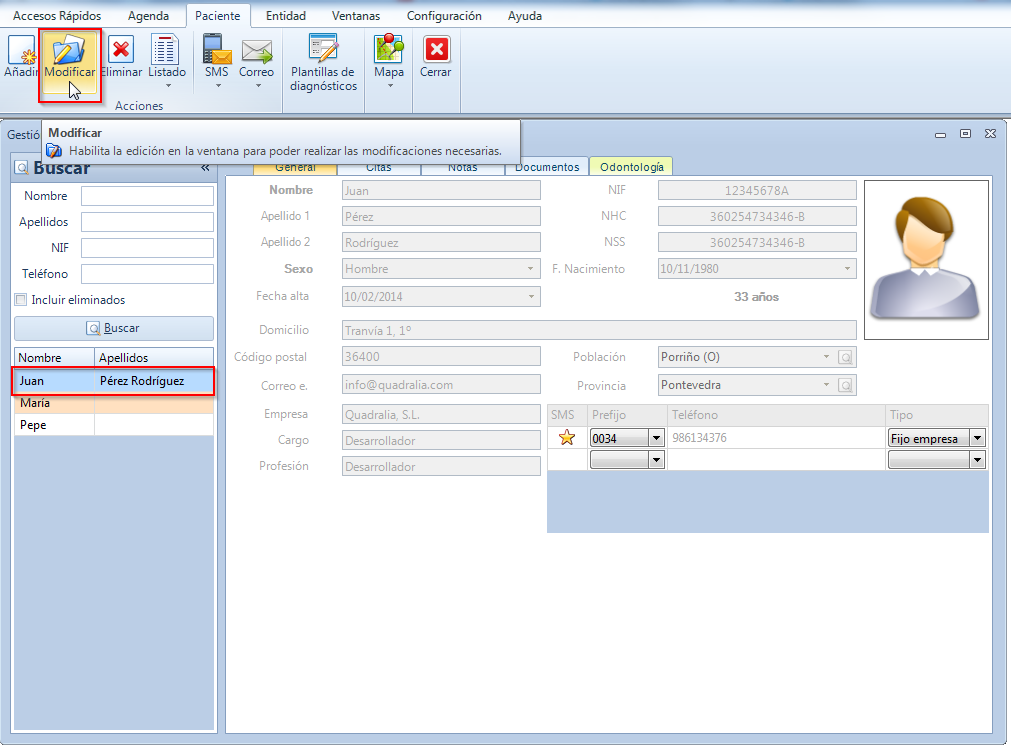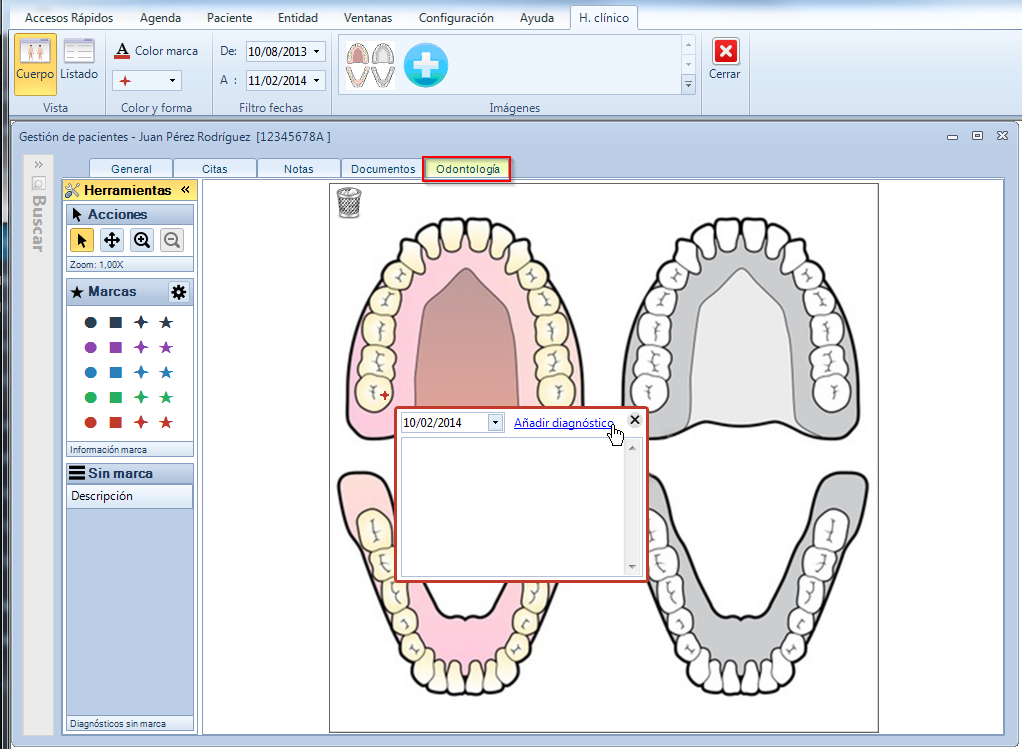Qclinicas permite la gestión de varias especialidades médicas.
A continuación vamos a explicar cómo crear una nueva especialidad. Para ello tenemos que acceder a Qclinicas con un usuario con perfil de Administrador.
Vamos a la pestaña Configuración y hacemos clic en el comando Especialidades del grupo Configuración.

Luego hacemos clic en el botón Buscar para ver las especialidades que tenemos creadas.
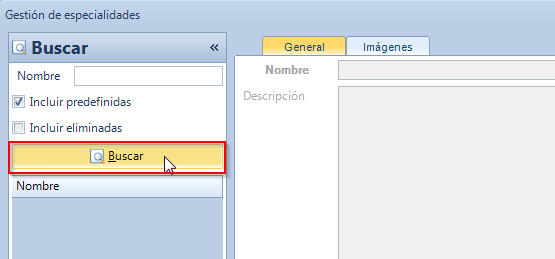
En este caso ya tenemos creadas las especialidades de Fisioterapia y de Podología.
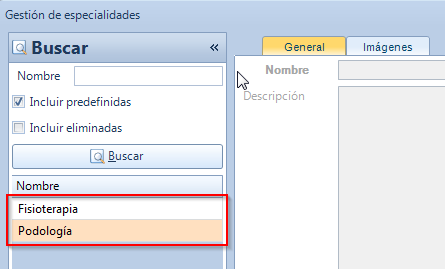
Hacemos clic en el comando Nueva para crear la nueva especialidad.
En la pestaña General introducimos el nombre y la descripción de la nueva especialidad. En este caso introducimos:
- Nombre: Odontología
- Descripción: Gestión de clínicas de odontología
Hacemos clic en la pestaña Imágenes para introducir una nueva imagen para usar en esta especialidad.
Hacemos clic en el comando Nueva del grupo Imágenes.
Se abre un explorador de archivos para buscar en nuestro equipo dónde se encuentra la imagen que queremos añadir.
La buscamos, la seleccionamos y hacemos clic en el botón Abrir.
Aparece el editor de imágenes, donde podemos recortar la imagen si lo consideramos oportuno.
En este caso hacemos clic en el comando Aceptar recorte del grupo Imagen.
A continuación introducimos los datos de configuración de la imagen:
- Título: Esquema dental.
- Descripción: Esquema dental base usado en la gestión odontológica.
- Sexo.
- Predeterminada. Marcaremos este campo si esta imagen va a ser la predeterminada para la nueva especialidad.
Como esta imagen es válida para ambos sexos, en el campo sexo haremos clic en el botón «X», que se resalta en la siguiente imagen, para que sea válida para los dos sexos.
A continuación hacemos clic en el comando Guardar del grupo Imagen para guardar la imagen.
Solo nos queda guardar la especialidad. Para ello hacemos clic en el comando Guardar del grupo Acciones.
Ahora tenemos que habilitar esta nueva especialidad para la empresa. Para ello vamos a la pestaña Empresa y hacemos clic en el botón Buscar.
Seleccionamos, haciendo clic, la empresa (en este caso Quadralia, S.L.) a la que queremos añadir la especialidad y hacemos clic en el comando Modificar del grupo Acciones.
Hacemos clic en la pestaña Especialidad y nos aparecen las especialidades existentes.
En color verde aparecen las especialidades habilitadas y en rojo las deshabilitadas para la empresa seleccionada. Tenemos que hacer clic en el cuadro Odontología para habilitar la especialidad.
Y a continuación tenemos que hacer clic en el comando Guardar del grupo Acciones para guardar estos cambios.
Tras configurar las especialidades de la empresa solo nos queda por habilitar esta especialidad a aquellos sanitarios de la empresa que la van a utilizar. Para ello vamos a la pestaña Empleado y hacemos clic en el botón Buscar.
Seleccionamos el sanitario (en este ejemplo Odontólogo 1) y hacemos clic en el comando Modificar del grupo Acciones. 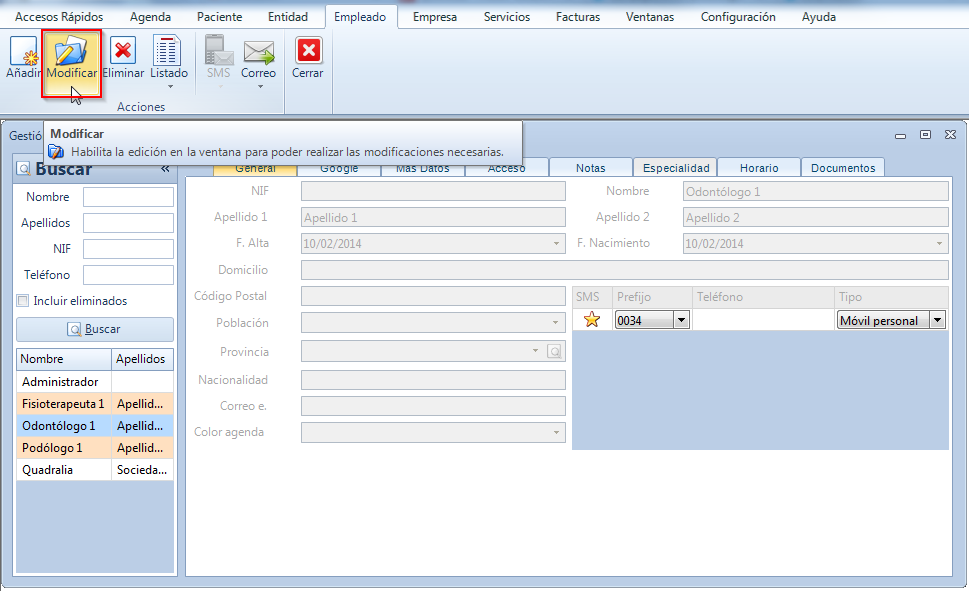
A continuación seleccionamos la pestaña Especialidad. En color verde vemos las especialidades que tiene habilitado el sanitario y en rojo las que tiene deshabilitadas.
Hacemos clic en cada una de las especialidades para cambiar de estado habilitado a deshabilitado y viceversa, según nuestras necesidades.
Solo nos queda hacer clic en el comando Guardar del grupo Acciones.
Tenemos que realizar esta última operación con todos los sanitarios a los que queramos habilitar esta nueva especialidad.
Al iniciar una nueva sesión en Qclinicas con el usuario odontologo1 vemos como solo tenemos acceso a la nueva especialidad de odontología, ya que tanto fisioterapia como podología las tiene deshabilitadas.
Para utilizar esta nueva especialidad con los pacientes vamos a la pestaña Paciente y hacemos clic en Añadir. También podríamos utilizarla sobre pacientes creados previamente.
Introducimos los datos generales del paciente y hacemos clic en el comando Guardar del grupo Acciones.
A continuación volvemos a acceder al paciente creado, seleccionándolo en el buscador y haciendo clic en el comando Modificar del grupo Acciones.
Hacemos clic en la pestaña Odontología, correspondiente a la nueva especialidad creada, y ya podemos gestionar los diagnósticos en la nueva imagen.